Hvordan Fjerne Searchqu Fra Datamaskinen Og Nettleseren Og Fikse Internett-Innstillinger (Nettsøk Legg Til)
Hva Er Searchqu?
Searchqu Er en ikke-ondsinnet nettleserkaprer vanligvis forbundet Med Bandoo Media og iLivid som bruker browser helper objects (BHOs) og endrer nettleserinnstillinger (for eksempel startside / oppstartsside, søkeverktøy), installerer verktøylinjer (spesielt Searchqu Verktøylinjen), og integrerer en søkemotor i nettlesere med tittelen “Web Search”. Searchqu skaper også katalogfiler og registeroppføringer / verdier På Windows. Noen brukere har rapportert at hver gang de har forsøkt å søke ved hjelp av sine nettlesere integrert søkeskjema eller URL – adresselinjen øverst i nettleseren de er omdirigert til searchqu.com eller search-results.com i motsetning til sine tidligere søkeinnstillinger. Selv Om Searchqu virker som skadelig programvare, har det ikke vært rapporter om ondsinnede hendelser, ekstra installasjoner eller progresjoner. Searchqu er frivillig avinstallert, men kan være uventet for noen. Det har ikke vært bekreftet ondsinnede rapporter om Searchqu, bare irritert brukere, men husk verktøy som Searchqu, Selv Searchqu selv kan tilfeldigvis installere med noen former for adware. Lignende flykaprerne inkluderer eldre versjoner Av Babylon, men begge anses ikke skadelig.

Titles: Searchqu, Searchqu Toolbar, Nettsøk Legg Til På, Nettsøk Toolbar
Relaterte nettleserkaprere: Widgi Toolbar Platform, Tekstforbedring
Tilknyttede nettsider: searchnu.com, searchqu.com, searchqu.com/406

Hva Er Nettsøk?
Nettsøk er tittelen på browser helper object Searchqu bruker som en integrert søkemotor (søkeleverandør).
Hvor Kom Searchqu fra?
Hvordan Searchqu få på datamaskinen min?
 Searchqu er frivillig installert og leveres med en rekke gratis-eller prøveprogrammer type programvare Som Bandoo, iLivid og tilfeldigvis adware Som Vid Saver (liste over utvidelser). Ofte under installasjonen av freeware eller shareware en bruker er valgt Å Ha Searchqu installere med sine nye programmer. Mange brukere omgå dette, og tilfeldigvis installere Searchqu på sine datamaskiner. Siden installasjon Av Searchqu kan lett gå ubemerket, fører det mange internett-brukere til å mistenke Searchqu er et virus eller En Slags Trojan. Det er ikke og kan ikke skade datamaskinen din, men vil endre internett-innstillinger… som er en plage.
Searchqu er frivillig installert og leveres med en rekke gratis-eller prøveprogrammer type programvare Som Bandoo, iLivid og tilfeldigvis adware Som Vid Saver (liste over utvidelser). Ofte under installasjonen av freeware eller shareware en bruker er valgt Å Ha Searchqu installere med sine nye programmer. Mange brukere omgå dette, og tilfeldigvis installere Searchqu på sine datamaskiner. Siden installasjon Av Searchqu kan lett gå ubemerket, fører det mange internett-brukere til å mistenke Searchqu er et virus eller En Slags Trojan. Det er ikke og kan ikke skade datamaskinen din, men vil endre internett-innstillinger… som er en plage.
Searchqu vil ikke avinstallere og innstillingene vil ikke endre
Mange brukere har møtt problemet Med Searchqu kan ikke avinstallere. Dette er en vanlig foreteelse for mange browser helper objects og betyr ikke Searchqu har infisert systemet skadelig.
når det gjelder nettleserinnstillinger som ikke kan endres mens Searchqu er installert, er dette også en vanlig forekomst.
Heldigvis hvis du har kjørt inn i disse problemene med Searchqu, kan de enkelt løses med instruksjonene nedenfor.
hvordan fjerne Searchqu
First off, hvis du forventer at datamaskinen har blitt kompromittert på grunn av freeware, shareware, eller malware laste ned gratis versjon Av Mawlarebytes og utføre en full system scan for å sikre datamaskinen sikkerhet.
Remove Malware
Searchqu vises ikke i listen over programmer som skal avinstalleres, så du kan ikke enkelt avinstallere den fra datamaskinen uten å vite hvilke filer Searchqu har opprettet.
for å fjerne Searchqu fra datamaskinen og nettleseren, og reparere nettleserinnstillingene (søk, hjemmeside, etc) følg instruksjonene nedenfor for hver nettleser som hans mistenkt for å være “infisert”.
Gitt er enkle instruksjoner for å fjerne Og begrense Searchqu fra populære nettlesere Google Chrome, Mozilla Firefox og Microsoft Internet Explorer, samt informasjon for å manuelt fjerne katalogfiler og registerverdier knyttet Til Searchqu. Apple Safari har ikke blitt lagt Til På Grunn Av At Window ikke lenger støtter nettleseren på grunn av utnyttelser og lave tall. For å lære mer om hvordan du sjekker Safari-utvidelser, etc les dette lignende innlegget og følg instruksjonene per Searchqu-vilkår.
Searchqu Instruksjoner For Fjerning Per Nettleser / Manuell:
- Google Chrome
- Mozilla Firefox
- Microsoft Internet Explorer
- Alternativ For Manuell Fjerning
Fjern Searchqu I Google Chrome:
1. Klikk På google Chrome-skiftenøkkelikonet og velg Innstillinger.

2. Under alternativet” ved oppstart “slekter du koblingen” sett sider”.

4. Fjern eventuelle uønskede søkemotorer og endre Google Chrome hjemmeside på start opp til google.com eller hvilken som helst foretrukket oppstartsside og klikk OK.

5. Naviger tilbake til innstillingssiden og velg ” Administrer søkemotorer…”

6. Velg Nettsøk fra listen fjern det ved å klikke på “X” – merket og velg din foretrukne søkemotor, eller la de andre søkemotorene være alene.

Fjern Searchqu Toolbar I Mozilla Firefox:
1. Åpne Mozilla Firefox og naviger Til Tools > Add-ons.

2. Velg Utvidelser. Velg Searchqu Toolbar, Bandoo Media, iLivid, eller hva freeware eller shareware ble tidligere installert og Klikk Deaktiver Deretter Fjern eller Avinstaller (avhengig AV FF versjon).

3. Neste gå Til Verktøy > Alternativer.

4. Under Kategorien generelt tilbakestill startsiden eller endre den til din foretrukne hjemmeside, dvs.: Google.com, Facebook.com.

5. Skriv inn about:config i ADRESSELINJEN, og trykk Enter.
6. Skriv inn: nøkkelord i filteret øverst.URL
Dobbeltklikk og fjern searchqu.com erstatte den med http://www.google.com.
Fjern Searchqu-Verktøylinjen I Internet Explorer:
1. Åpne Internet Explorer. Naviger Til Verktøy > Administrer Tillegg.

2. Velg Verktøylinjer og Utvidelser. Avinstaller / deaktiver alt forbundet Med Searchqu: Searchqu toolbar, UrlHelper Class, Bandoo Media, iLivid, eller andre gratis-eller sharware-programmer som tidligere ble installert.

3. Deretter velger Du Søkeleverandører. Velg Bing eller Google søkemotorer for tiden og gjøre det en av dem din standardsøkeleverandør. Velg Deretter Nettsøk og klikk Deaktiver forslag for å deaktivere det.

4. Naviger Til Verktøy > Alternativer For Internett.
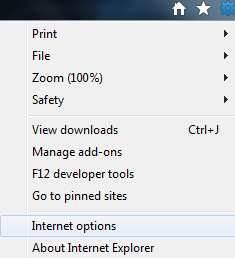
5. Velg Kategorien Generelt og klikk på bruk tom, nåværende eller standard-knappen eller skriv inn ditt eget nettsted, dvs.: Botcrawl.com, Google.com, Facebook.com -i stedet for searchqu.com. Klikk OK for å lagre endringene og fullføre fjerningen Av Searchqu Fra Internet Explorer.

Alternativ For Begrenset område
dette alternativet vil øke din online sikkerhet ved å la deg blokkere Searchqu.com/406 på Internet Explorer.
Tilgang: Verktøy (Alt-X) > Alternativer For Internett 
Velg Kategorien Sikkerhet og Klikk Begrensede områder
klikk på” Områder ” – knappen og skriv inn enkeltvis: Searchqu.com og Searchqu.com/406 (sikker tiltak for å legge til begge om samme domene)

Manuelt Fjerne Searchqu (Valgfritt)
Inkludert Er Searchqu filer og registerverdier. Fjern alle detaljerte filer fra datamaskinen for å kunne utrydde Searchqu.
Fjern Katalogfiler
Searchqu Verktøylinjen ligger I App Data mapper. Appdata er som standard en skjult mappe, for å lære å vise skjulte filer og mapper På Windows, les dette innlegget.
Searchqu appdatabane:
tilgang til filplasseringene som vises nedenfor, avhengig av datamaskinens operativsystem. er navnet på datamaskinbrukeren som er logget inn, vårt første eksempelbilde nedenfor viser bruker “Michael” (WinXP) og den andre viser bruker “1” (Win7)
Windows XP C:\ Dokumenter Og Innstillinger \ \ Programdata

Windows Vista / 7 C:\Users\\AppData\Roaming

eller skriv %appdata% Inn I Vinduets startmeny søkefelt og trykk enter.
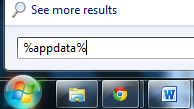
Fjern alle tilknyttede Searchqu filer beskrevet nedenfor.
- %AppData% \ searchqutoolbar\kuponger \ kategorier.xml
- % AppData% \ searchqutoolbar \ kuponger\selgere.xml
- % AppData% \ searchqutoolbar \ kuponger\merchants2.xml
- %AppData%\searchqutoolbar\dtx.ini
- %AppData%\searchqutoolbar\guid.dat
- %AppData%\searchqutoolbar\log.txt
- %AppData%\searchqutoolbar\preferences.dat
- %AppData%\searchqutoolbar\stat.log
- %AppData%\searchqutoolbar\stats.dat
- %AppData%\searchqutoolbar\uninstallIE.dat
- %AppData%\searchqutoolbar\uninstallStatIE.dat
- %AppData%\searchqutoolbar\version.xml
- %AppData%\searchqutoolbar\
- %Temp%\searchqutoolbar-manifest.xml
Fjern Registerverdier
for å få tilgang til vinduets registerredigering, skriv: regedit inn i Vinduets startmenysøkefelt og trykk Enter.

Fjern alle tilknyttede Searchqu registerverdier:
- HKEY_LOCAL_MACHINE \ PROGRAMVARE \ Klasser \ CLSID \ {99079a25-328f-4bd4-be04-00955acaa0a7}\InprocServer32 “C:\PROGRA~1 \ VINDU~4 \ Verktøylinje\searchqudtx.dll”
- HKEY_LOCAL_MACHINE\SOFTWARE\Classes\CLSID\{99079a25-328f-4bd4-be04-00955acaa0a7} “Searchqu Toolbar”
- HKEY_LOCAL_MACHINE\SOFTWARE\Classes\CLSID\{A40DC6C5-79D0-4ca8-A185-8FF989AF1115}\VersionIndependentProgID “SearchQUIEHelper.UrlHelper”
- HKEY_LOCAL_MACHINE\SOFTWARE\Classes\CLSID\{A40DC6C5-79D0-4ca8-A185-8FF989AF1115}\ProgID “SearchQUIEHelper.UrlHelper.1”
- HKEY_LOCAL_MACHINE\SOFTWARE\Classes\CLSID\{A40DC6C5-79D0-4ca8-A185-8FF989AF1115} “UrlHelper Class”
- HKEY_LOCAL_MACHINE\SOFTWARE\Classes\SearchQUIEHelper.DNSGuard\CurVer
- HKEY_LOCAL_MACHINE\SOFTWARE\Classes\SearchQUIEHelper.DNSGuard\CLSID
- HKEY_LOCAL_MACHINE\SOFTWARE\Classes\SearchQUIEHelper.DNSGuard
- HKEY_LOCAL_MACHINE\SOFTWARE\Classes\SearchQUIEHelper.DNSGuard.1
- HKEY_LOCAL_MACHINE\SOFTWARE\Microsoft\Internet Explorer\Toolbar “Searchqu Toolbar”
- HKEY_LOCAL_MACHINE\SOFTWARE\Microsoft\Windows\CurrentVersion\Explorer\Browser Helper Objects\{99079a25-328f-4bd4-be04-00955acaa0a7} “Searchqu Toolbar”
Leave a Reply